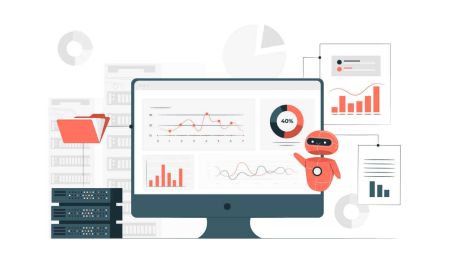Hvordan bruke Autochartist MetaTrader Plugin i OctaFX
By
OctaFX Trader
5955
0
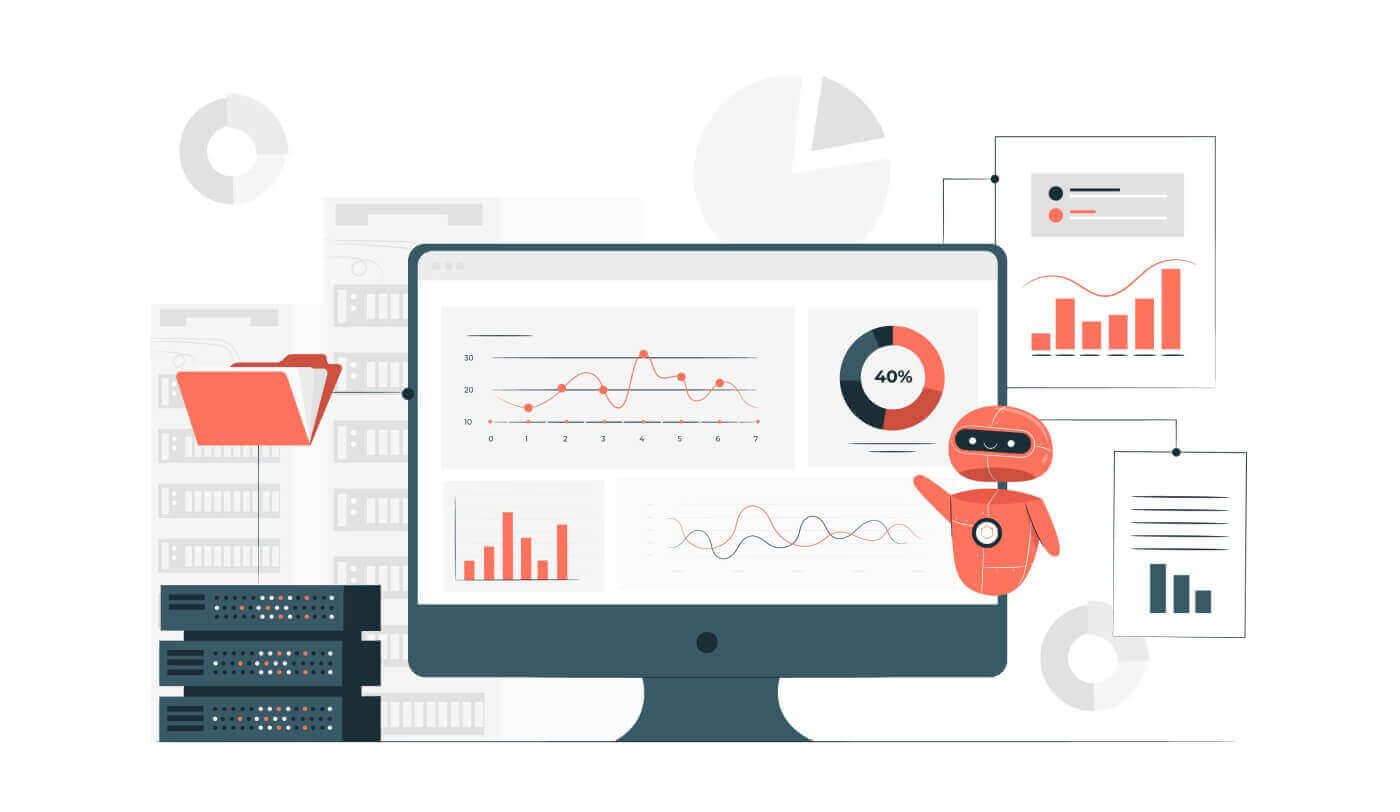
- Språk
-
English
-
العربيّة
-
简体中文
-
हिन्दी
-
Indonesia
-
Melayu
-
فارسی
-
اردو
-
বাংলা
-
ไทย
-
Tiếng Việt
-
Русский
-
한국어
-
日本語
-
Español
-
Português
-
Italiano
-
Français
-
Deutsch
-
Türkçe
-
Nederlands
-
Svenska
-
Tamil
-
Polski
-
Filipino
-
Română
-
Slovenčina
-
Zulu
-
Slovenščina
-
latviešu valoda
-
Čeština
-
Kinyarwanda
-
Українська
-
Български
-
Dansk
-
Kiswahili
Hvordan bruke Autochartist MetaTrader Plugin
Teknisk analyse, selv om det har vist seg å være en av de mest pålitelige måtene å ta informerte handelsbeslutninger, kan være tidkrevende og krever ofte flere indikatorer og andre verktøy. For å forenkle kartanalyse og sikre en høyere prosentandel av lønnsomme handler blant våre kunder, har OctaFX inngått samarbeid med Autochartist, en av de ledende leverandørene av kartmønstergjenkjenningsverktøy.
Autochartist Metatrader-plugin leverer sanntids handelsmuligheter rett til terminalen din. Se diagrammønstre og trender med bare ett klikk. Du vil også motta daglige markedsrapporter for hver økt direkte i innboksen din.
Få Autochartist Metatrader-plugin
- Få en Silver-brukerstatus eller sørg for at du beholder 1000 USD eller mer på tvers av handelskontoene dine. Den raskeste måten å gjøre det på er å fylle på saldoen.
- Last ned plugin.
- Følg vår installasjonsveiledning.
- Dra og slipp Expert Advisor-pluginen til et av diagrammene dine.
Hvordan åpne en handel med Autochartist-plugin
Expert Advisor-pluginen åpner ingen handler, den viser bare mønstrene identifisert av Autochartist.
1. Finn valutaen eller muligheten du er interessert i. Du kan gjøre dette på en rekke måter.

Klikk på venstre og høyre pilknapp for å bla gjennom alle muligheter som finnes i markedet i det øyeblikket.
Hvis du er interessert i den bestemte tidsrammen eller mønstertypene, bruk alternativet Filtre for å filtrere markedsaktivitet.

Her er en kort forklaring av hvert filter:
- Fullført diagrammønster – mønsteret er identifisert og prisen har nådd målnivået.
- Fremvoksende diagrammønster - mønsteret er identifisert, men prisen har ikke nådd målnivået ennå.
- Fullført Fibonacci-mønster – mønstre som dannes når prisgrafen beveger seg opp og ned i bestemte prisforhold.
- Fremvoksende Fibonacci-mønster - hvis prisen når og snur på prisnivået til den rosa prikken, vil mønsteret være komplett og de forventede nivåene av støtte eller motstand vil gjelde.
- Betydelige nivåer: Breakouts – handelsmuligheter der prisen har brutt gjennom støttenivået.
- Betydelige nivåer: Tilnærminger – handelsmuligheter der prisen har brutt gjennom motstandsnivået.
Fjern merket for Vis alle symboler for kun å se mønstrene som er identifisert på instrumentet du har åpnet diagrammet for.

Klikk på Vis for å se hver mulighet som er identifisert i diagrammet. Få flere detaljer ved å bruke vinduet Mønsterdetaljer .

2. Bruk spådommene til å hjelpe deg med å bestemme hvilken retning du skal handle i. Den generelle tommelfingerregelen er å gå long (åpne en kjøpsordre) når prisen forventes å gå opp og å gå short når prisen forventes å gå ned .

CHFJPY forventes å øke basert på trekantmønsteret.

EURCAD forventes å avskrives basert på trekantmønsteret.
3. Trykk på F9 for å åpne et nytt bestillingsvindu eller klikk på 'Ny bestilling'.

4. Sørg for at det valgte instrumentet er det du vil handle, og spesifiser volumet på posisjonen din i lot. Volum avhenger av størrelsen på fondet ditt, din innflytelse og hvilket risiko-til-belønningsforhold du sikter etter.
5. Klikk på Kjøp eller Selg avhengig av prisretningen.
6. Det anbefales å sette et Stop Loss og Take Profit basert på volatilitetsnivåer, men dette trinnet er valgfritt.
Klikk Vis i Autochartist-pluginen for å åpne mønsteret du skal bytte. Aktiver Shift End of the Chart from Right Border på verktøylinjen.

'Volatilitetsnivåer' vises på høyre side av diagrammet. Dette er en tilnærming til hvor mye prisen forventes å svinge.

Hvis du går long (åpner en kjøpsordre), bør du sette Stop Loss til prisen som er under åpningsprisen for ordren og Take Profit til prisen som er over den åpne prisen. For en short (selg) posisjon, sett Stop Loss til en høyere pris og Take Profit til en lavere.
Når du velger Stop Loss og Take Profit-nivåer, ta spesielt hensyn til minimumsstoppnivået, som du kan sjekke ved å høyreklikke instrumentet i Market Watch og velge Spesifikasjon. Det anbefales fra et risikostyringsperspektiv å holde et risiko-til-belønningsforhold på minst 1:2.

Etter å ha identifisert de riktige nivåene, finn din posisjon i fanen Handel . Høyreklikk og velg Endre eller Slett ordre.
Sett Stop Loss and Take Profit og klikk på Endre for å lagre endringene.
Autochartist-pluginet gir et unikt innblikk i markedssituasjonen og sparer deg for en betydelig mengde tid. Hvis du vil vite mer om Autochartist, ta kontakt med vårt kundestøtteteam.
FAQ fra Autochartist
Hva er et handelssignal?
Et handelssignal er et forslag om å kjøpe eller selge et bestemt instrument basert på diagramanalyse. Hovedtanken bak analysen er at visse tilbakevendende mønstre fungerer som en indikasjon på den videre prisretningen.
Hva er Autochartist?
Autochartist er et kraftig markedsskanningsverktøy som tilbyr teknisk analyse på tvers av flere aktivaklasser. Med over tusen handelssignaler i måneden lar det både nybegynnere og profesjonelle handelsmenn få betydelige tidsbesparende fordeler ved å la Autochartist kontinuerlig skanne markedet for ferske handelsmuligheter av høy kvalitet.
Hvordan fungerer Autochartist?
Autochartist skanner markedet 24/5 og søker etter følgende mønstre:
- Trekanter
- Kanaler og rektangler
- Kiler
- Hode og skuldre
Hva er markedsrapport?
Markedsrapport er en teknisk analysebasert prisprediksjon levert rett til innboksen din opptil 3 ganger om dagen. Den lar deg justere handelsstrategien din i begynnelsen av hver handelsøkt avhengig av hvor markedet forventes å gå.
Hvor ofte sendes rapportene ut?
Autochartist-markedsrapporter sendes ut 3 ganger om dagen, i begynnelsen av hver handelsøkt:
- Asiatisk økt - 00:00 EET
- Europeisk sesjon - 08:00 EET
- Amerikansk økt - 13:00 EET
Hvordan kan Autochartist-rapporten være til fordel for min handel?
Autochartist Market Reports er en praktisk måte å identifisere handelsmuligheter uten tid eller innsats - alt du trenger å gjøre er å sjekke e-posten din og bestemme hvilke instrumenter du skal handle i dag. Dessuten gir det tidsbesparende fordeler ved å analysere markedet. Basert på kjente og pålitelige tekniske analyseteorier og anslått til å være opptil 80 % korrekt, lar Autochartist deg øke fortjenesten din og unngå å gå glipp av handelsmuligheter.
- Språk
-
ქართული
-
Қазақша
-
Suomen kieli
-
עברית
-
Afrikaans
-
Հայերեն
-
آذربايجان
-
Lëtzebuergesch
-
Gaeilge
-
Maori
-
Беларуская
-
አማርኛ
-
Туркмен
-
Ўзбек
-
Soomaaliga
-
Malagasy
-
Монгол
-
Кыргызча
-
ភាសាខ្មែរ
-
ລາວ
-
Hrvatski
-
Lietuvių
-
සිංහල
-
Српски
-
Cebuano
-
Shqip
-
中文(台灣)
-
Magyar
-
Sesotho
-
eesti keel
-
Malti
-
Македонски
-
Català
-
забо́ни тоҷикӣ́
-
नेपाली
-
ဗမာစကာ
-
Shona
-
Nyanja (Chichewa)
-
Samoan
-
Íslenska
-
Bosanski
-
Kreyòl
Tags
autochartist metatrader i octafx
hvordan du bruker autochartist metatrader
hva er et handelssignal
hva er autochartist
hvordan fungerer autochartist
hva er markedsrapport
hvor ofte sendes rapportene ut
hvordan kan autochartist rapportere nytte
autochartist metatrader
autochartist metatrader plugin
autochartist metatrader ekspertrådgiver
last ned autochartist mt4
autochartist mt4 gratis
autochartist for mt4
autochartist mt4 indikator
autochartist mt4 pålogging
autochartist mt4 mac
autochartist mt4 mobil
autochartist mt4 anmeldelse
autochartist mt4 veiledning
autochartist metatrader 4 plugin
autochartist metatrader 5